Wie übersetzt man dynamische Inhalte?
In diesem Artikel erfahren Sie, wie Sie dynamische Inhalte übersetzen können.
Bitte beachten Sie zunächst, dass diese Funktion in WordPress derzeit nicht verfügbar ist.
Was sind dynamische Inhalte?
Dynamische Inhalte auf einer Website beziehen sich auf Elemente, die sich aufgrund von Benutzerinteraktionen oder Echtzeitaktualisierungen ändern. Beispiele für dynamische Inhalte sind nutzergenerierte Kommentare, Echtzeit-Aktualisierungen oder personalisierte Begrüßungen. Die Übersetzung dynamischer Inhalte kann ein wenig knifflig sein, aber dieser Leitfaden wird den Prozess für Sie vereinfachen.
Schritte zum Übersetzen von dynamischen Inhalten mit Weglot
Rufen Sie den Web Inspector auf: Navigieren Sie zu der Webseite, die Sie übersetzen möchten. Klicken Sie mit der rechten Maustaste auf die Seite, um ein Menü zu öffnen, und wählen Sie "Untersuchen", um das Webinspektor-Panel zu öffnen.

Klicken Sie mit der rechten Maustaste auf die Seite, um ein Menü zu öffnen, und wählen Sie "Prüfen", um das Webinspektor-Panel zu öffnen Identifizieren Sie das dynamische Element: Bewegen Sie den Mauszeiger im Inspektionsfenster mit dem Auswahlwerkzeug über den Bereich, der nicht übersetzt wird. Dadurch wird das Element hervorgehoben.

Inspektor-Panel: Verwenden Sie das Auswahlwerkzeug, um das zu übersetzende Element zu markieren. Suchen Sie die Klasse oder ID: Sobald das Element hervorgehoben ist, suchen Sie im Inspektionsbereich nach seiner .class oder #ID.

CSS-Selektor: .class oder #ID
- Weglot-Einstellung aktualisieren: Gehen Sie zu Ihrem Weglot Dashboard. Navigieren Sie dann unter Einstellungen zu App-Einstellungen (oder "Ihr CMS-Name"-Einstellungen).

Um den dynamischen Inhalt hinzuzufügen, den Sie übersetzen möchten, klicken Sie auf die Schaltfläche "Dynamisch hinzufügen". Daraufhin öffnet sich das Feld "Dynamisches Element hinzufügen", in das Sie die spezifische .class oder #ID für den Inhalt eingeben können.
Schnelle Tipps
- Stellen Sie einem Klassennamen einen Punkt (.) und einer ID ein Hashtag (#) voran.
- Sie können auch eine Beschreibung hinzufügen, um sich zu merken, was der hinzugefügte Selektor übersetzt.
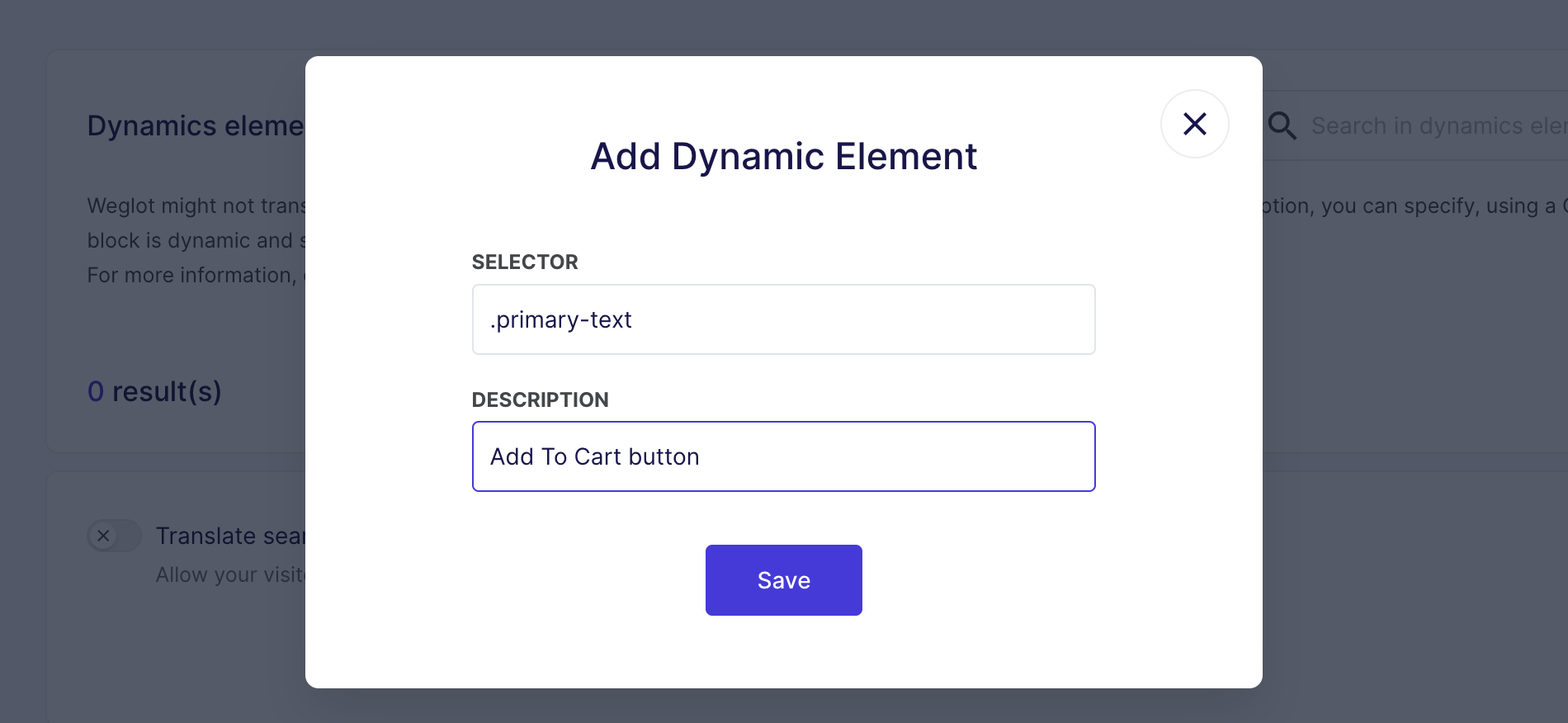
5. Speichern und Aktualisieren: Klicken Sie auf "Speichern". Möglicherweise müssen Sie Ihren Browser-Cache löschen und die Seite aktualisieren, um den übersetzten Inhalt zu sehen.
- Dynamische Regeln importieren/exportieren
Um dynamische Regeln zu importieren oder zu exportieren, müssen Sie mindestens einen Advanced plan verwalten (siehe unsere Preisseite).
Sobald Sie sich in Ihren App-Einstellungen (oder in den Einstellungen für "Ihr CMS-Name") befinden, können Sie die Schaltfläche "Aktionen" verwenden, um Übersetzungen zu importieren/exportieren:

Bitte beachten Sie, dass Sie nur CSV-Dateien mit maximal 500 dynamischen Elementen importieren können und die Dateien eine bestimmte Struktur aufweisen müssen. Nachdem Sie auf "Importieren" geklickt haben, haben Sie die Möglichkeit, eine Beispieldatei herunterzuladen (indem Sie auf das Wort "Beispiel" klicken).
Es ist wichtig, dass die Kopfzeilen bzw. die Struktur der Datei nicht verändert werden, da der Import nicht wie vorgesehen funktioniert, wenn die Kopfzeilen verändert werden.
Um eine Datei zu importieren, können Sie sie ziehen oder auf die Schaltfläche "Hinzufügen" klicken.
Sobald die Datei hinzugefügt wurde, klicken Sie einfach auf "Weiter" und sie wird importiert.

Rückmeldung
Wenn Sie Gedanken oder Fragen zu diesem Leitfaden haben, lassen Sie es uns wissen! Wir würden uns freuen, von Ihnen zu hören.


